当前位置:首页 > 帮助中心 > 电脑装机如何进入PE系统?u盘进入PE系统方法
电脑装机如何进入PE系统?u盘进入PE系统方法
电脑装机如何进入PE系统?电脑装机是一个常见的操作,而进入PE系统则是装机过程中必不可少的一步。PE系统是一种独立于操作系统的预安装环境,可以用于系统备份、修复、安装等操作。注意,制作PE系统时,确保U盘中没有重要数据,因为制作过程会格式化U盘。本文将介绍u盘进入PE系统方法,为大家提供一种简单、快捷的装机方式。

电脑装机如何进入PE系统?
一、制作大白菜u盘启动盘
1、打开电脑接入u盘,搜索并下载正版大白菜U盘启动盘制作工具。
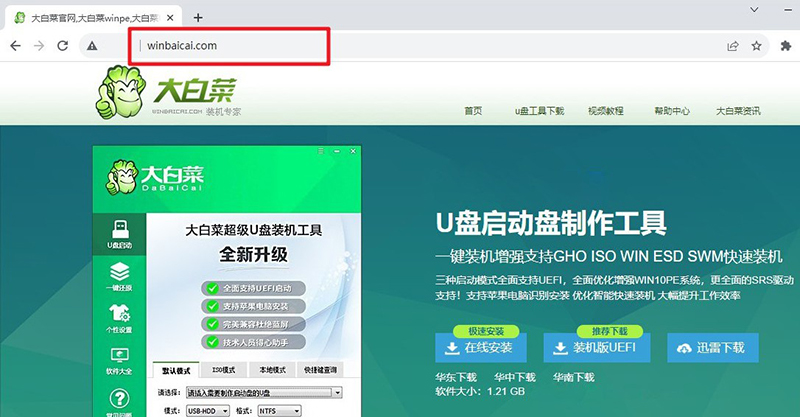
2、打开大白菜U盘启动盘制作工具后,如图设置,点击制作U盘启动盘就可以了。
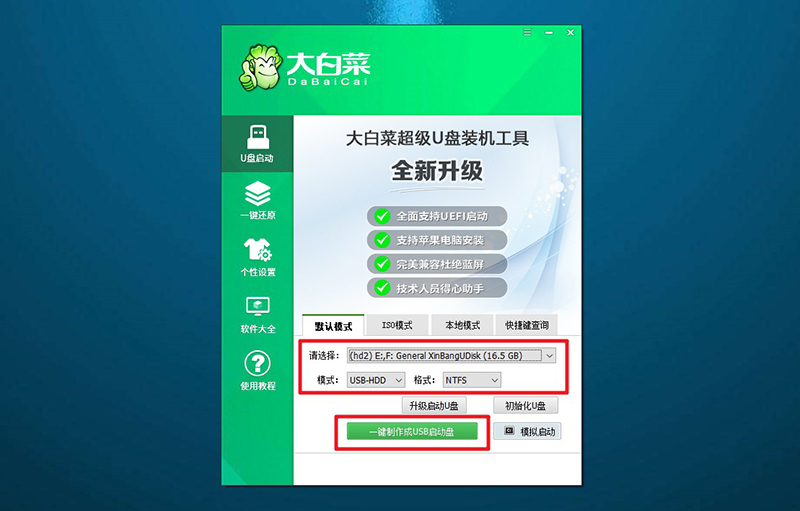
3、注意:制作大白菜u盘启动盘,会先格式化清理u盘原数据,有需要请提前备份。
二、设置大白菜u盘启动
1、这里是常见电脑品牌对应的u盘启动快捷键表格,先查询,再进行后续操作。
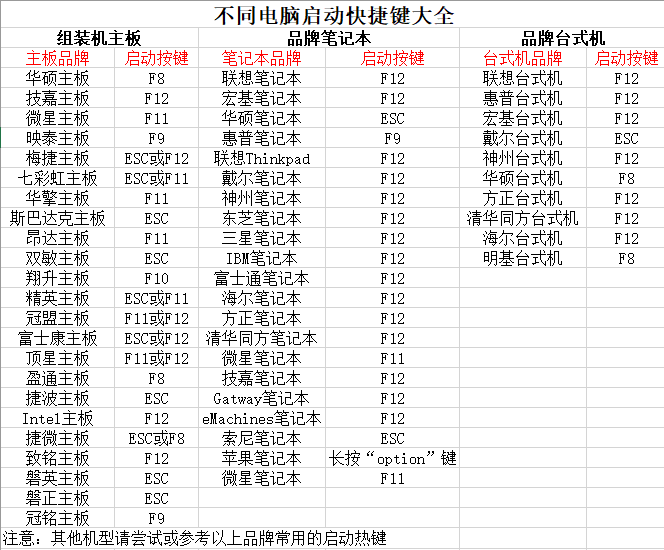
2、将大白菜u盘接入电脑,即可通过u盘启动快捷键,设置电脑从u盘启动,进入主菜单。
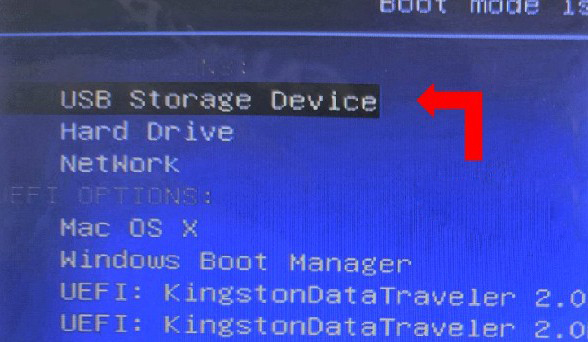
3、在大白菜主菜单界面,我们只需要选中【1】并按下回车即可。
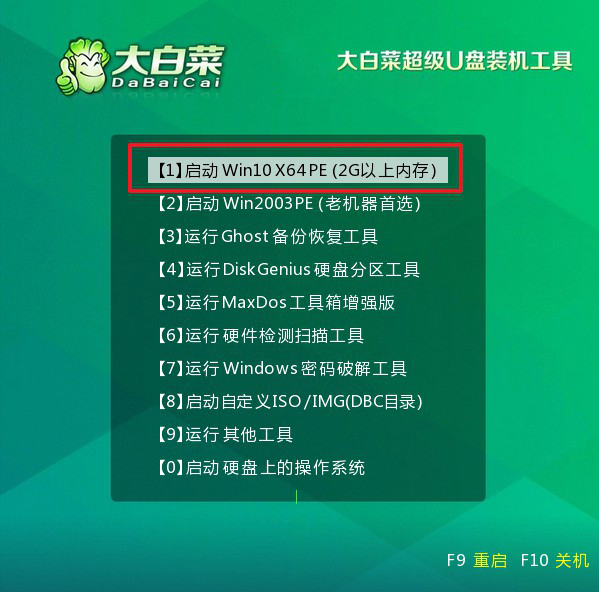
三、使用大白菜u盘装系统
1、在大白菜winpe桌面中,打开装机软件,如图所示设置,确认选项正确无误后,点击“执行”。
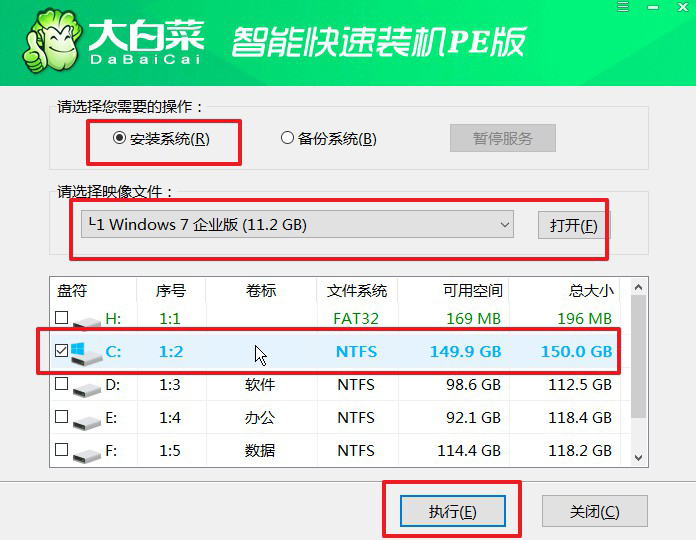
2、稍后,在还原界面中,涉及部分系统设置,只需默认勾选,点击“是”即可。
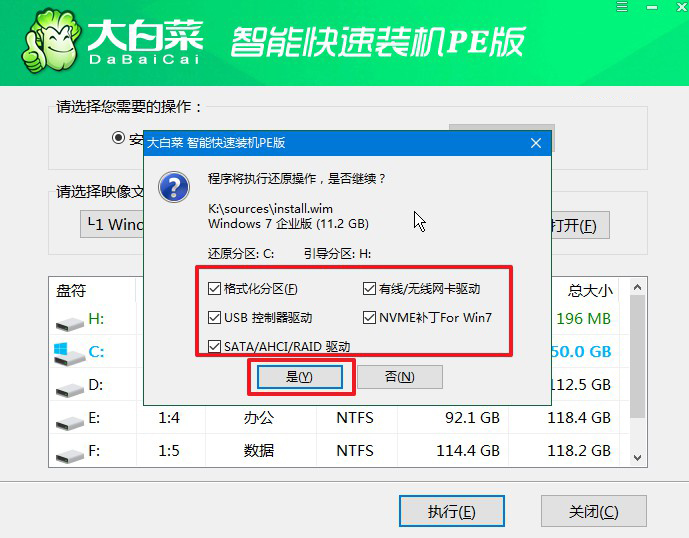
3、弹出大白菜系统安装进度界面后,核实相关信息,选择“完成后重启”。
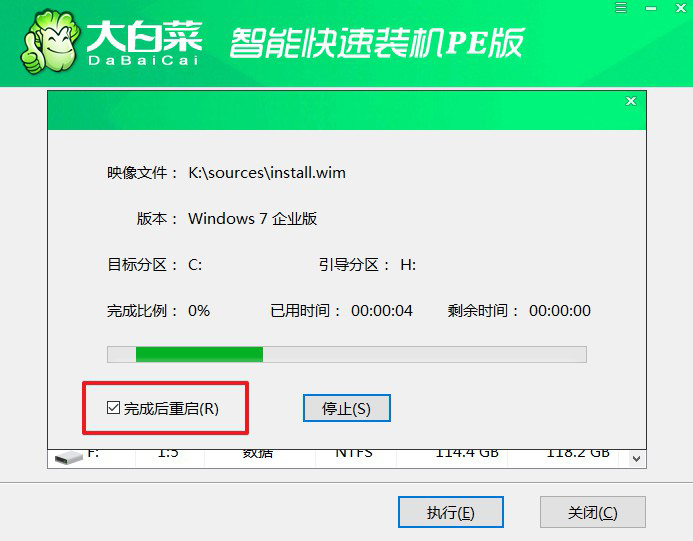
4、根据实际安装需要,电脑还会多次重启,期间不用操作,等待Windows7系统安装完成即可。

u盘进入PE系统方法是一种方便快捷的装机方式,可以帮助我们进行系统备份、修复、安装等操作。在操作过程中,我们需要注意选择合适的PE系统镜像文件,准备好适当容量的U盘,并正确设置电脑启动项。希望本文的介绍能够帮助大家顺利进入PE系统,顺利完成电脑装机。

